Win7临时文件夹路径 Win7系统的临时文件夹在哪
2016-12-21 08:46:27
来源:
互联网
当我们在操作win7系统电脑或者浏览网页的时候,都会产生一些垃圾存放在临时文件夹里面,如果临时文件夹越大就会占用系统盘空间,从而影响系统运行速度,所以对临时文件夹进行清理是很有必要的,但是很多人并不知道win7临时文件夹在哪,win7临时文件夹路径是什么呢?带着这些疑问跟win7之家小编一起来看看临时文件夹在哪吧。

方法1、Windows7临时文件夹路径:
C:Users你的用户名AppDataLocalTemp
IE缓存文件夹:
路径:C:Users你的用户名AppDataLocalMicrosoftWindowsTemporary Internet Files
方法2、或者可以打开win7系统控制面板,进入“系统和安全”,在左侧导航栏中打开“高级系统设置”;
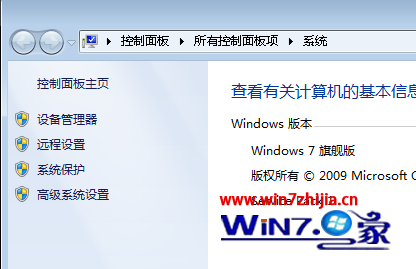
3、然后切换到“高级”选项卡,打开“环境变量”,在环境变量对话框中分别选中“TEMP”和“TMP”,点击“编辑”按钮;
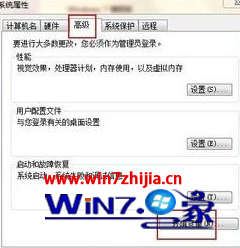
4、在编辑用户变量对话框中,我们可以看到已经存在原系统默认的临时文件的存放路径了,可以直接将用户和系统的temp和tmp变量都改到另外的路径即可。
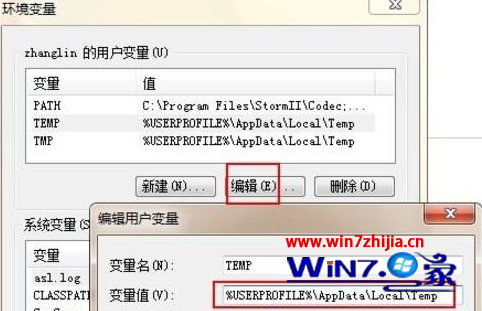
关于Win7临时文件夹路径 Win7系统的临时文件夹在哪就跟大家介绍到这边了,现在知道了win7临时文件在哪里了,就可以对临时文件夹进行清理了。






